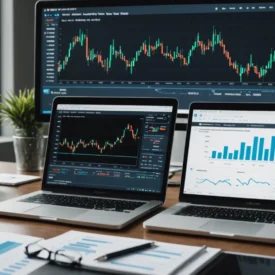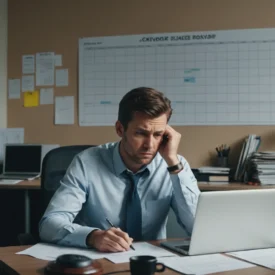Initialement annoncée pour dans le cadre d’un ensemble de nouvelles fonctionnalités Teams pour l’éducation le 30 juillet, les salles de pause Teams permettent de diviser une réunion Teams en plusieurs réunions subordonnées (les salles de pause) liées à la réunion principale. Cette fonctionnalité est conçue pour prendre en charge des scénarios tels que les séances de brainstorming, les cours en ligne et les événements d’entreprise qui commencent souvent par réunir tous les participants pour fixer les objectifs avant de se diviser en petits groupes pour travailler sur des questions spécifiques, puis de se retrouver pour rendre compte des résultats et prendre des décisions.
Pour utiliser les salles de pause, la politique de réunion Teams attribuée aux organisateurs de la réunion doit autoriser les fonctionnalités suivantes :
- Planifier une réunion privée ;
- Se réunir maintenant dans les canaux :
- Planification des réunions dans les canaux ;
- Se réunir maintenant dans les réunions privées.
Comment fonctionnent les salles de pause Teams ?
Une réunion Teams commence normalement et l’organisateur de la réunion (créateur) choisit l’option salles de pause dans la barre de contrôle de la réunion pour créer le nombre de salles de pause nécessaires. Des salles de pause supplémentaires peuvent être ajoutées ou supprimées par la suite, jusqu’à un maximum de 50 salles.
Pour que leur objectif soit clair, les salles de pause peuvent être renommées. Par exemple, un groupe travaillant sur une fusion d’entreprises pourrait avoir des salles de pause pour les finances, les RH et le juridique. Microsoft indique qu’à l’avenir, vous serez en mesure de prédéfinir les salles de pause, y compris l’affectation des salles, avant le début d’une réunion.
L’organisateur de la réunion affecte les participants à la réunion aux différentes salles. Cela peut être fait manuellement ou automatiquement (les participants sont répartis de manière égale et aléatoire entre les salles disponibles.). Les utilisateurs peuvent être déplacés entre les salles de pause.
Après avoir affecté les utilisateurs aux salles, l’organisateur utilise la commande Start rooms pour permettre aux participants affectés à chaque salle de commencer à travailler. Il est possible d’ouvrir les salles individuellement si vous ne voulez pas qu’elles commencent toutes en même temps.
Les participants se réunissent dans les salles de pause et utilisent les fonctionnalités normales de réunion telles que le chat, le partage d’applications, l’activation du mode ensemble et la collaboration avec un tableau blanc. Pour encourager les gens à participer, chaque personne présente dans une salle de pause se voit attribuer le rôle de présentateur.
L’organisateur de la réunion peut visiter les salles de pause pour aider à garder tout sur la bonne voie. Lorsqu’il rejoint une salle de pause, l’organisateur peut travailler avec les autres participants. Il peut aussi faire des annonces à toutes les salles de discussion.
Conclure une réunion
Pour rassembler à nouveau la réunion, l’organisateur ferme les salles de pause. Après un court délai, les participants des salles de pause rejoignent la réunion principale. Si nécessaire, l’organisateur peut rouvrir une salle de pause pour permettre aux personnes de reprendre les discussions. Les participants ne peuvent pas fermer les salles de discussion. Après avoir tout bouclé avec l’ensemble des participants, l’organisateur met fin à la réunion.
Des chats et des notes de réunion distincts sont conservés pour chaque salle et pour la réunion principale. Des enregistrements et des transcriptions distincts peuvent être capturés pour chaque groupe de discussion. L’accès aux informations partagées ou générées dans une salle de réunion est limité aux participants de cette salle.
À l’avenir, Microsoft affirme qu’il sera possible de partager plus facilement des informations depuis une salle de pause avec la réunion principale.